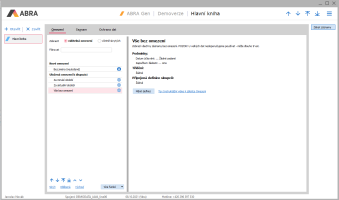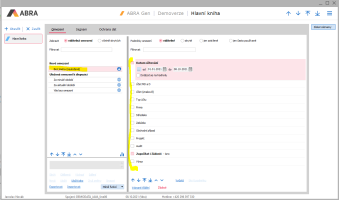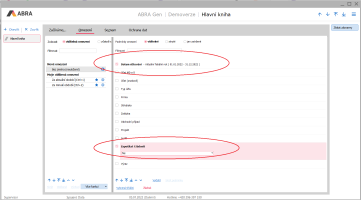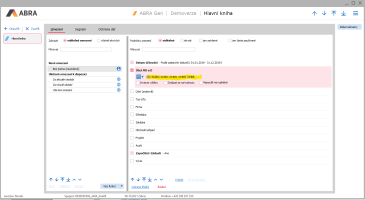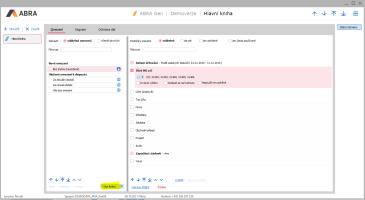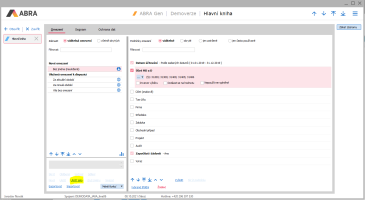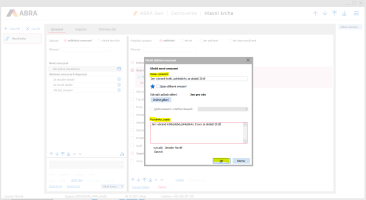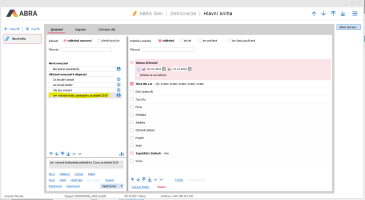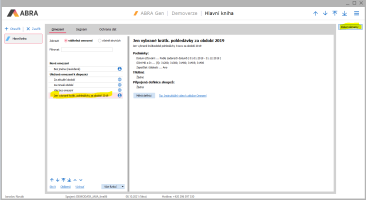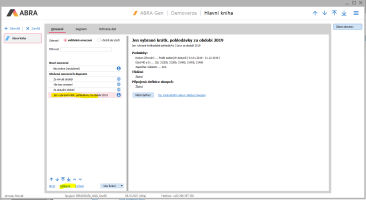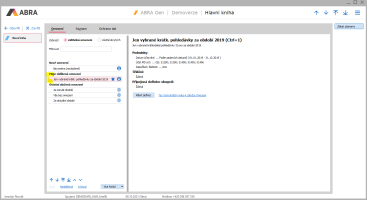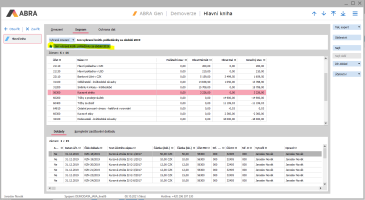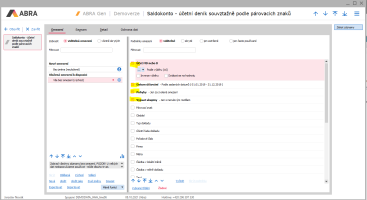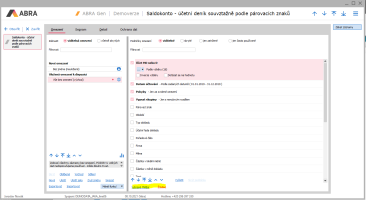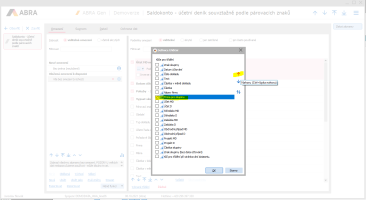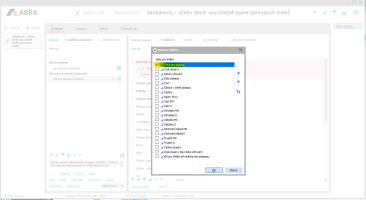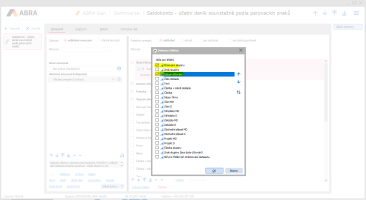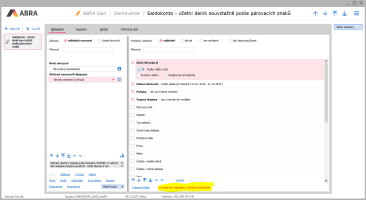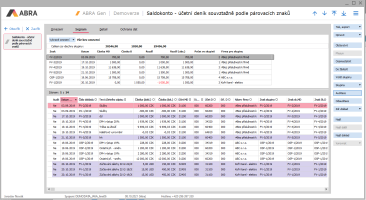Jak nastavit a uložit omezení
V tzv. dokladových agendách je záložka Omezení. Slouží pro výběr záznamů, se kterými chcete v dané agendě aktuálně pracovat. Nejdříve zadáte podmínky pro výběr záznamů. Po stisku tlačítka Získat záznamy se z databáze vyberou ty záznamy, které splňují zadané omezující podmínky, a zobrazí se v záložce Seznam. (Použití záložky Omezení viz kap. Záložka Omezení - obecně.)
Zadanou kombinaci omezujících podmínek si lze uložit pro příští použití. Na závěr ještě ukážeme nějaké Tipy. Postup:
1. Omezení bez nastaveného třídění
Otevřít agendu Hlavní kniha. Viz modul Účetnictví→záložka Zálohy a faktury→agenda Hlavní kniha. Záložka Omezení může vypadat takto (viz Záložka Omezení - obecně):
Kliknout na Bez jména (neuložené). Vpravo jsou nyní omezující položky:
Některé mohou být zatržené a nelze je odtrhnout. (Nemělo by v dané agendě smysl). Nejdříve nastavit omezení u těchto již zatržených omezujících položek. Např. takto:
Pokud se mají vypsat pouze některé účty, může se v záložce Omezení ještě nastavit podmínka pro požadované účty. Lze použít položku Účet MD a D a požadované účty vybrat z agendy Účtový rozvrh. Lze označit a vybrat více účtu naráz. (Pravidla práce se seznamem (možnosti označování, třídění, definice vlastních sloupců ap.) viz kap. Needitovatelný seznam.) Jsou-li účty označeny, pokračoavt stiskem tlačítka OK:
Omezení potom vypadá např. takto:
Zadané omezení si lze uložit pro příští použití:
Uložené omezení se objeví v levé části záložky:
Odtud jej lze kdykoliv znovu vybrat a použít. Nejdříve kliknout na definici omezení, pak kliknout na tlačítko Získat záznamy. (Už není nutné znovu nastavovat omezující podmínky):
Uložené omezení lze také označit jako "oblíbené":
Oblíbená omezení se nabízejí také v záložce Seznam. To je praktické - lze je rychle vybírat rovnou ze záložky Seznam:
2. Omezení s nastaveným tříděním
Seznam lze setřídit různým způsobem. (Pravidla práce se seznamem (možnosti označování, třídění, definice vlastních sloupců ap.) viz kap. Needitovatelný seznam.) Např.: Kliknutím myší na hlavičku sloupce v daném seznamu. To je jednoduché, rychlé. V některých agendách je praktické si nastavit a uložit třídění rovnou v rámci uložené definice omezení. Pak stačí vybrat definici omezení a výsledný seznam bude vždy rovnou setříděn.
Např. viz agenda Saldokonto - účetní deník souvztažně podle párovacích znaků. Zde chceme opakovaně používat totéž omezení a chceme seznam mít vždy stejně setříděný. Zadáme omezení, zadáme třídění a uložíme si to pro příští použití. Postup:
Nejdříve nastavit požadované omezení jako v bodě 1. Např. takto:
Potom stisknout Třídění:
Zobrazí se možnosti:
Nejdříve vybrat firmu. Pak ji pomocí tlačítka se šipkou posunout na první místo v pořadí:
Potom stejným způsobem vybrat Datum účtování:
Stisknout OK. Nyní je omezení s tříděním nastavené:
Zadané omezení s nastavením tříděním si lze uložit pro příští použití (stejným způsobem jako v bodě 1).
Poté jej lze kdykoliv znovu vybrat a použít. Výsledný seznam bude rovnou také setříděn:
U prvků, které si vyberete a uložíte do Definice omezení pro budoucí použití, si můžete zatrhnout mj. příznak Dotázat se na hodnotu. V takovém případě se při použití dané definice nejdříve zobrazí dialogové okno pro Zadání hodnot. Omezovací prvek při tomto zatržení tedy nemusí, ale může mít zadánu hodnotu; pokud ji zadánu má, použije se tato jako výchozí pro předvyplnění v následném dialogu pro Zadání hodnot. Uživatel může předvyplněnou hodnotu ponechat nebo přepsat na jinou. Zadané hodnoty v potvrzeném dialogu se zapamatují a při případném zopakování dotazu jsou znovu předvyplněny a to až do doby, než je agenda zavřena nebo je zvoleno jiné omezení.
Například budeme chtít opakovaně omezovat za následující prvky. Zatrhneme si je tedy a vytvoříme si z nich Definici omezení, jak bylo ukázáno výše. Ale budeme chtít hodnoty některých z těch prvků operativně měnit. Tj, jednou zadat např. všechna období, jindy jen jedno apod. Pak můžeme zatrhnout příznak Dotázat se na hodnotu a při požití funkce Získat záznamy se nejdříve zobrazí okno pro Zadání hodnot:
Příklad s vybranými omezovacími prvky, u nichž byl zatržen parametr Dotázat se na hodnotu...
...a následně vyvolaným modálním oknem, ve kterém je možné patřičné hodnoty zadat.
Tento příznak má význam kombinovat s příznakem Nepoužít nevyplněné (samozřejmě platí jen pro prvky, kde příznak Nepoužít nevyplněné podporován). Pak si můžete často používané prvky zatrhnout a uložit do definice omezení, aniž by vadilo, že některý z nich třeba nakonec v okamžiku použití definice nebudete chtít použít a hodnotu nezadáte.
Další prvky podobného tipu, které by se vám mohly hodit, viz Záložka Omezení - obecně - Příznaky.